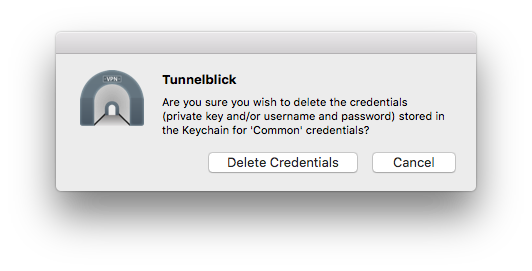Table of Contents
Οδηγίες για VPN σύνδεση τύπου OPENVPN για MacOS
Τελευταία Ενημέρωση 09/03/2021
Εισαγωγή
Η υπηρεσία αυτή αφορά όλα τα μέλη της κοινότητας του Πανεπιστημίου Δυτικής Αττικής που έχουν κάποια ευρυζωνική σύνδεση(ADSL,3G,VDSL, κτλ) και επιθυμούν πρόσβαση στις βάσεις πληροφοριών της Βιβλιοθήκης του ιδρύματος.
Οδηγίες εγκατάστασης
Προσοχή !!
Αν εγκαταστήσετε ή αν κάνετε αναβάθμιση σε έκδοση 4.x ή 5.x του tunnelblick, για τη σωστή λειτουργία του VPN θα πρέπει να αλλάξετε από τις ρυθμίσεις την default τιμή OpenVPN version σε “2.5.9 - OpenSSL v1.1.1w”
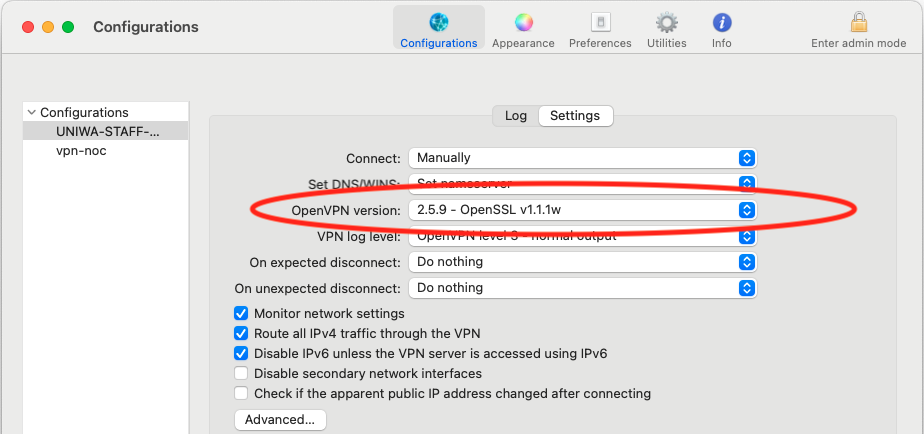
1. Για την εγκατάσταση της υπηρεσίας θα χρειαστείτε το λογισμικό tunnelblick, το οποίο διατίθεται δωρεάν και θα το βρείτε στην διεύθυνση: http://tunnelblick.net/.
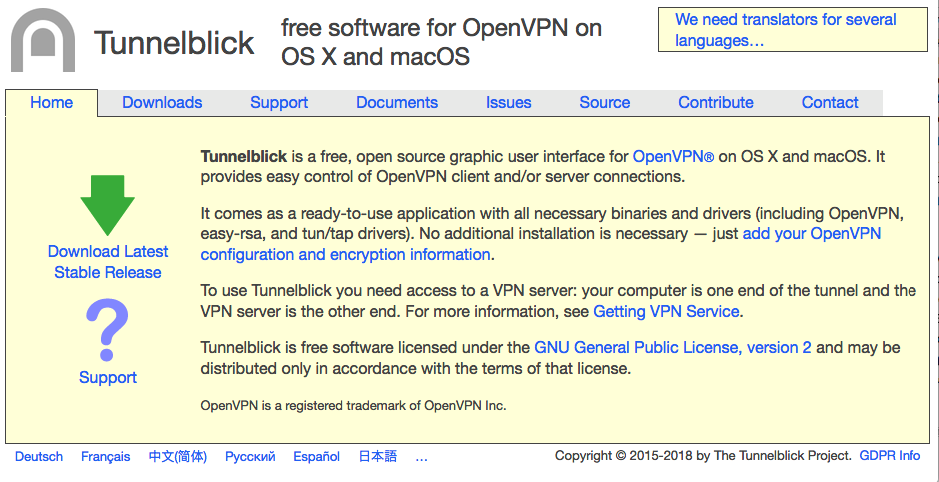
2. Για την εγκατάσταση του, κάνετε διπλό κλικ στο .dmg αρχείο που κατεβάσατε ώστε να ξεκινήσει η εγκατάστασης της εφαρμογής.
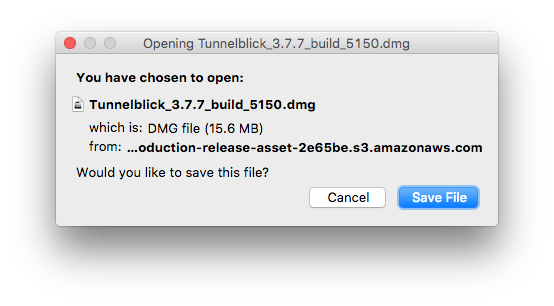
3. Στο αρχικό παράθυρο που ανοίγει κάνετε Double-click
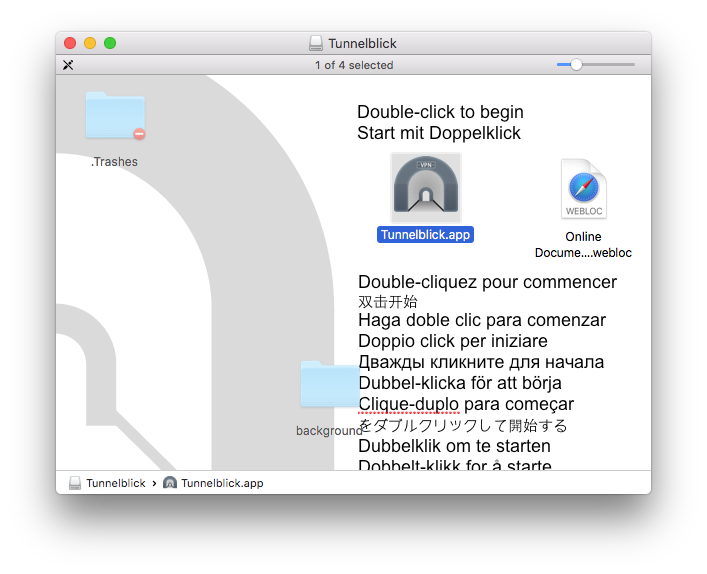
4. Στο επόμενο παράθυρο που επιλέγετε Open.
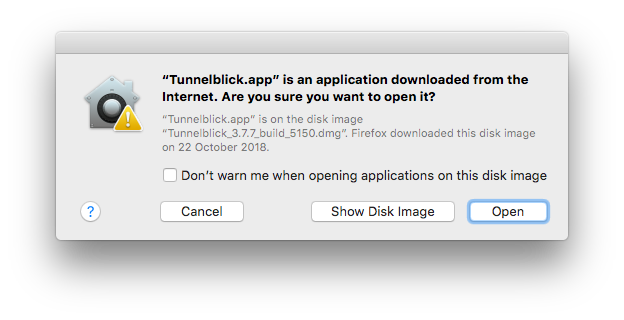
5. Στο επόμενο παράθυρο ενεργοποιήστε τις δύο επιλογές και ελέξτε “Continue”.
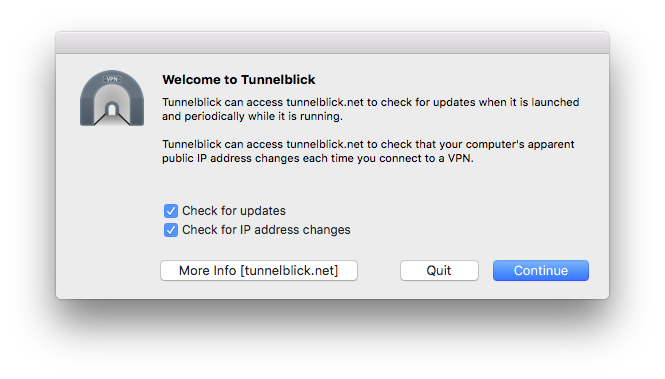
6. Στο επόμενο παράθυρο καταχωρείτε τα στοιχεία πρόσβασης που χρησιμοποιείτε για την είσοδο στον MacOS σας.
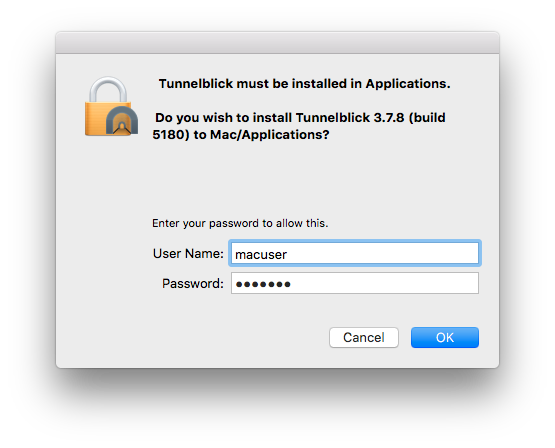
7. Στο επόμενο παράθυρο που επιλέγετε το “I have configuration files”.
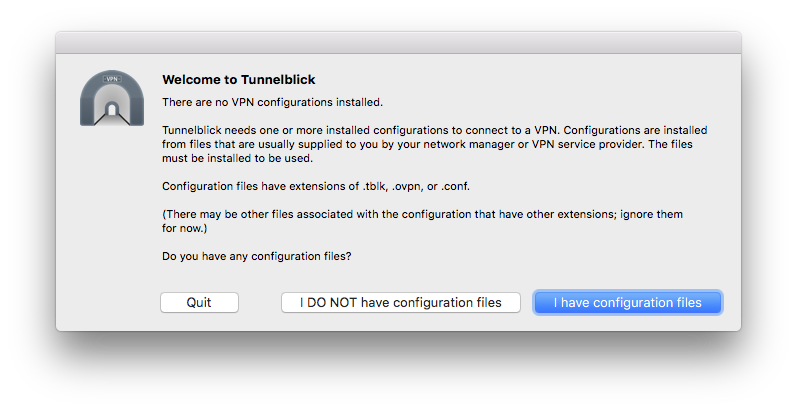
8. Απλά πατάτε ΟΚ.
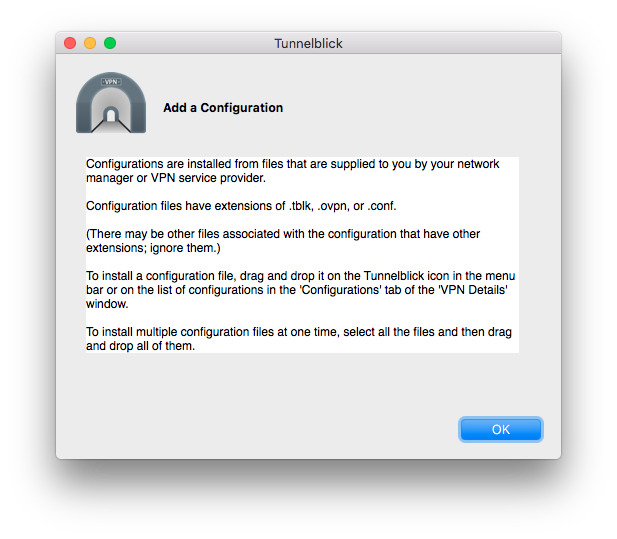
Οδηγίες ρύθμισης
1. Για την παραμετροποίηση της υπηρεσίας θα χρειαστείτε συγκεκριμένο αρχείο ρυθμίσεων. Ανάλογα με την ιδιότητα σας, θα πρέπει να κατεβάσετε το κατάλληλο αρχείο ρυθμίσεων και να το εισάγετε στην εφαρμογή tunnelblick.
- Αν είστε φοιτητής το αρχείο ρυθμίσεων θα το βρείτε στην διεύθυνση: https://software.uniwa.gr/noc/UNIWA-STUDENTS-MAC.ovpn
- Aν ανήκετε στο εκπαιδευτικό/ερευνητικό/διοικητικό προσωπικό το αρχείο ρυθμίσεων θα το βρείτε στην διεύθυνση: https://software.uniwa.gr/noc/UNIWA-STAFF-MAC.ovpn
Προσοχή: Αν πατήσετε απευθείας πάνω στα παραπάνω λινκ, ενδέχεται ο browser να σας τα ανοίξει απευθείας ως κείμενα και να μην σας βγάλει επιλογή για αποθήκευση. Προτείνεται να κάνε δεξί κλικ πάνω στο λινκ που θέλετε και να επιλέξετε την επιλογή “Save As” ή στα ελληνικά “Αποθήκευση ως”.
Εναλλακτικά μπορείτε να κατεβάσετε το configuration αρχείο σε συμπιεσμένη(zip) μορφή από τα παρακάτω λινκς:
Θα πρέπει όμως αφού το κατεβάσετε το αρχείο που επιλέξατε, να το αποσυμπιέσετε πρώτα σε ένα κατάλογο στον υπολογιστή σας.
2. Η εγκατάσταση του αρχείου γίνετε είτε ανοίγοντας το από το παράθυρο αποθήκευσης του browser με το πρόγραμμα tunnelblick είτε σέρνοντας το (drag & drop) πάνω στην επιφάνεια εργασίας του tunnelblick.
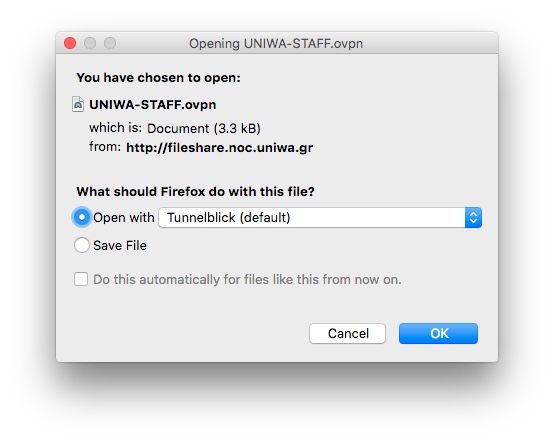
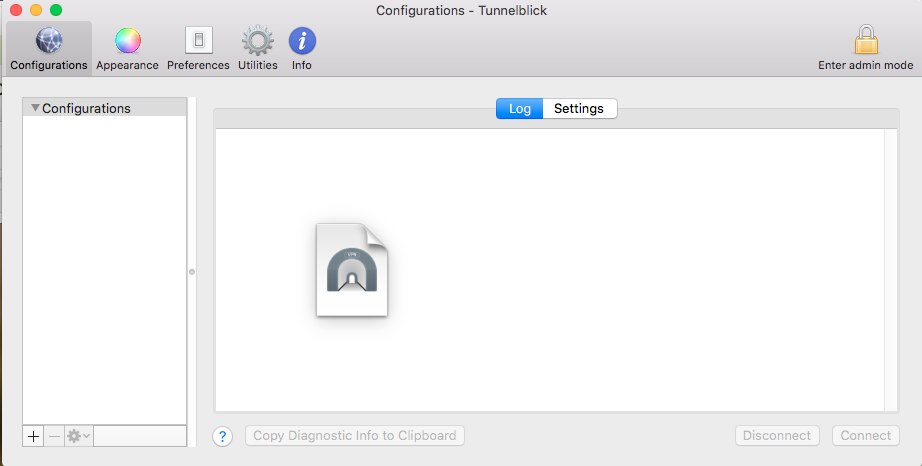
3. Στο επόμενο βήμα θα πρέπει να επιλέξετε τους χρήστες που θα έχουν πρόσβαση σε αυτό configuration. Επιλέξτε το “Only Me”
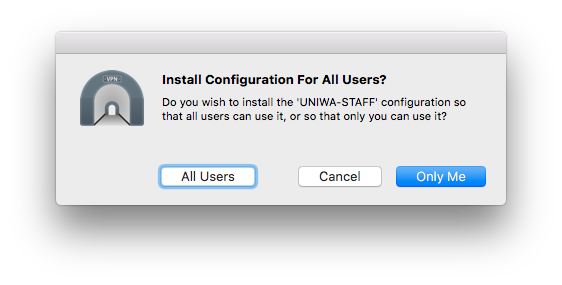
4. Στο επόμενο παράθυρο καταχωρείτε τα στοιχεία πρόσβασης που χρησιμοποιείτε για την είσοδο στον MacOS σας.
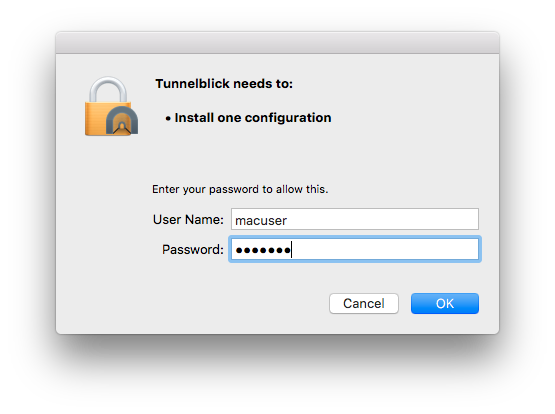
5. Αφού ολοκληρώσετε τα παραπάνω βήματα, στην περιοχή με τα “Configurations” θα περιλαμβάνεται και το αρχείο ρυθμίσεων που μόλις εισάγατε.
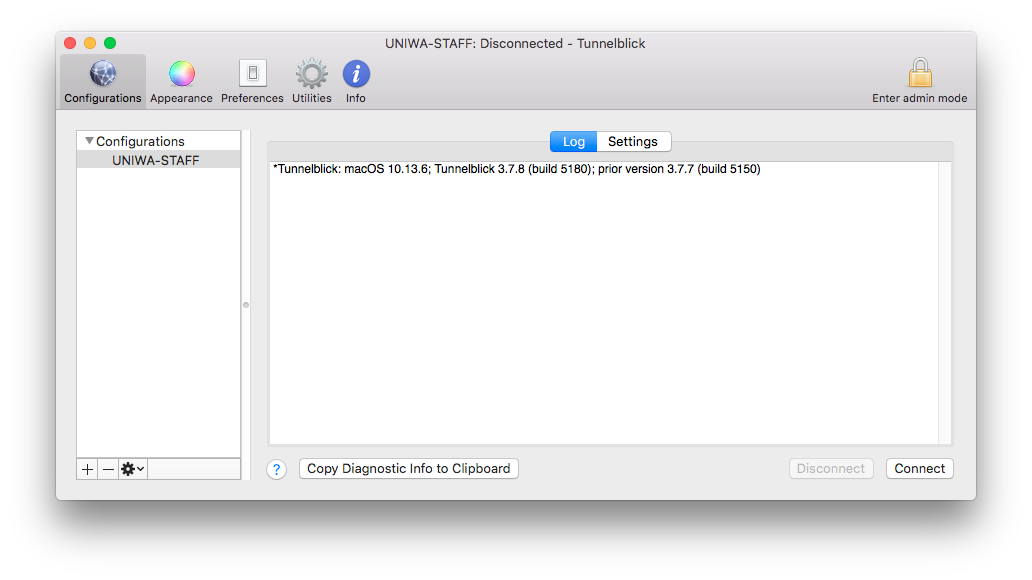
6. Αν εγκαταστήσετε ή αν κάνετε αναβάθμιση σε έκδοση 4.x ή 5.x, για τη σωστή λειτουργία του VPN θα πρέπει να αλλάξετε από τις ρυθμίσεις την default τιμή OpenVPN version σε “2.5.9 - OpenSSL v1.1.1w”
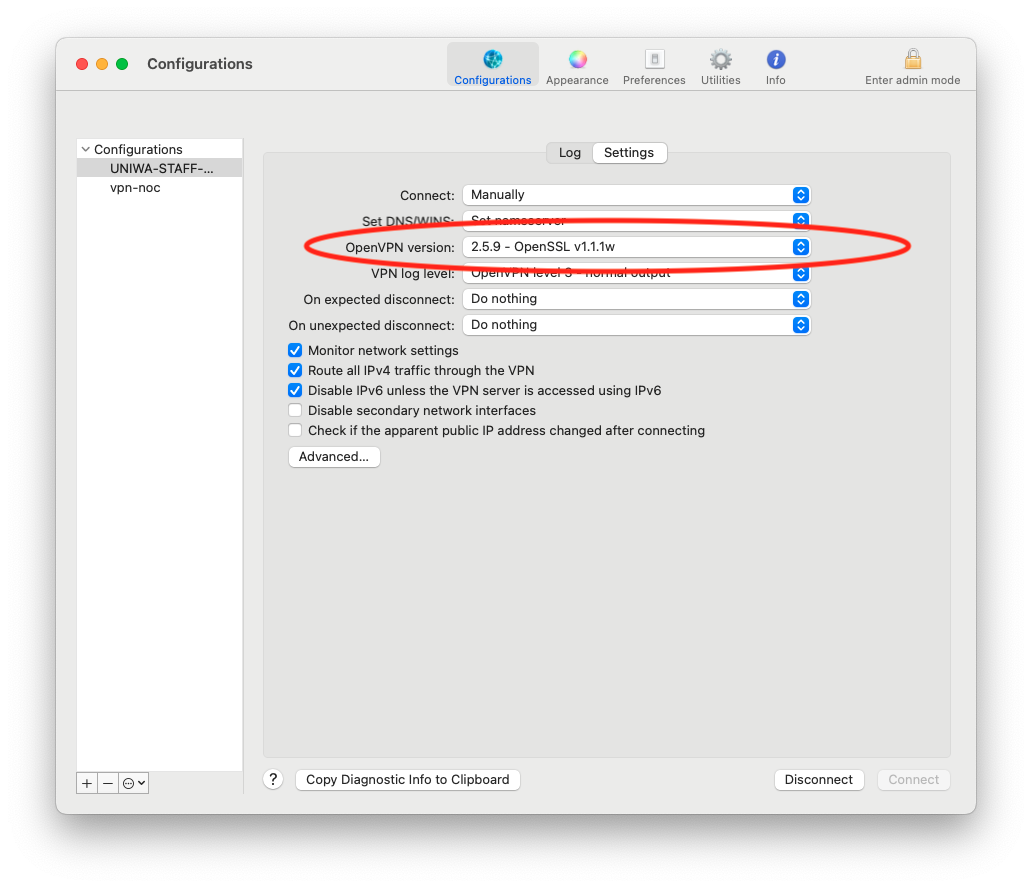
Οδηγίες σύνδεσης
1. Για ενεργοποιήσετε την VPN σύνδεση τύπου OPENVPN: α) πατάτε το κουμπί “Connect” στο παράθυρο της εφαρμογής tunnelblick. β) επιλέξτε το κουμπί “Connect Uniwa-XXX” από το μενού του tunnelblink στην πάνω μπάρα γ) επιλέξτε το κουμπί “Connect” από το αναδυόμενο παράθυρο που θα εμφανιστεί όταν περνάτε το ποντίκι πάνω από το εικονίδιο του μενού του tunnelblink στην πάνω μπάρα
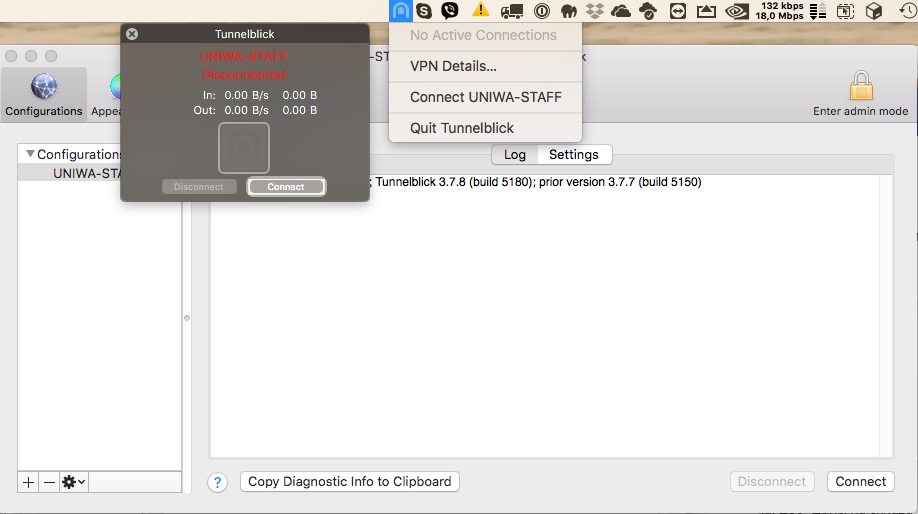
2. Στο παράθυρο που θα εμφανιστεί καταχωρείτε τα ιδρυματικά σας στοιχεία σύνδεσης(username/password) και επιλέγετε το OK. Αν θέλετε επιλέξτε και την επιλογή Save in Keychain για να τα αποθηκεύσει και να μην τα ζητάει κάθε φορά.

3. Ένα μικρό παράθυρο στην πάνω δεξιά γωνία της οθόνης μας ενημερώνει για την εξέλιξη της διαδικασίας σύνδεσης με την υπηρεσία.

Σημειώσεις
Η εφαρμογή είναι επίσης προσβάσιμη από το menu bar απ’ όπου μπορούμε με απλό κλικ να εκτελέσουμε τις παρακάτω ενέργειες :
- Σύνδεση στην Υπηρεσία OpenVPN
- Αποσύνδεση από την Υπηρεσία OpenVPN
- Τερματισμός της εφαρμογής tunnelblick
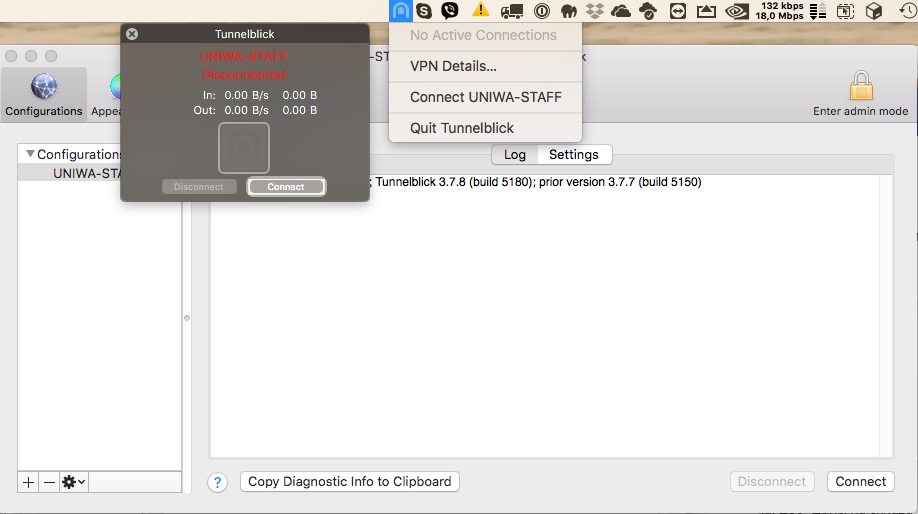
Οδηγίες διαγραφής στοιχείων πρόσβασης
Για την διαγραφή των αποθηκευμένων στοιχείων πρόσβασης ώστε να σας ξανα ζητήσει να τα πληκτρολογήσετε θα πρέπει :
1.Ανοίξτε το VPN
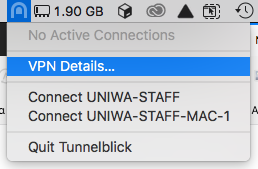
2. Επιλέξτε το profile αριστερά και κάτω στο γρανάζι Delete Configuration’s Credentials.
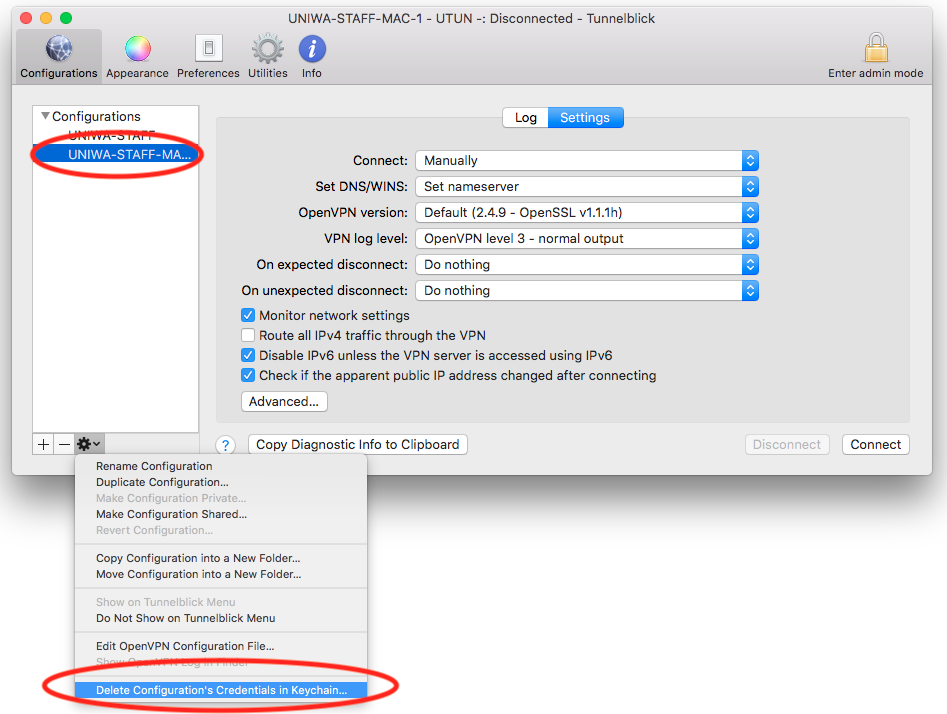
3. Ένα μήνυμα θα ζητήσει την επιβεβαίωση διαγραφής. Επιλέξτε Delete Credentials.